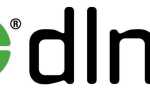Функція AirDrop спочатку була зорієнтована на такі пристрої, випущені компанією Apple, як MacBook, але в даний час вона цілком успішно поширена і на інші девайси Apple. Виняток становлять лише застарілі моделі гаджетів, між ними встановити зв’язок, що забезпечує успішну передачу даних, неможливо.

Чи не працює AirDrop: що робити, щоб відновити можливість передачі даних.
На жаль, активним користувачам, які мають в своєму розпорядженні сучасні iPhone, доводиться стикатися з ситуацією, коли функція AirDrop супроводжується нестабільною роботою. До того ж немає ніякої гарантії, що успішне використання функції зможе вам гарантувати таке ж повторне успішне застосування способу передачі даних. З цієї причини корисно розібратися, які причини провокують такий небажаний збій. З’ясувавши проблемні моменти, простіше зорієнтуватися, як усунути збій, забезпечивши передачу даних з iPhone на Mac, а також у зворотному напрямку.
Причини та шляхи усунення проблем
Може трапитися так, що при черговій спробі скористатися таким способом передачі даних ви не зможете знайти значок AirDrop, незважаючи на те, що ви правильно входите в «Центр управління», проробляючи всі маніпуляції, які раніше приводили до позитивного результату. І також іноді доводиться стикатися з тим, що пристрої, які ви намагаєтеся «з’єднати» для успішного обміну фотоматеріалами, просто не бачать один одного.

Якщо вам довелося зіткнутися з такими незрозумілими проблемами, ви застопорилися на «рівному» місці, пропонуємо вам не стояти, а рухатися вперед у напрямку усунення непорозумінь. Ми допоможемо вам розібратися в причинах збою і в тому, як усунути такі проблеми.
УВАГА. Однак перед тим як приступити до описаних дій, рекомендуємо вам перевірити все-таки ваші пристрої на предмет дотримання ними технічних вимог. Якщо не працює AirDrop, цілком можливо, що один з пристроїв, яке раніше не брала участі в такій передачі даних, просто має застарілу модифікацію. В цьому випадку вам доведеться шукати інші шляхи вирішення завдання.
Пошук зниклого значка
Найчастіше значок AirDrop відсутня на новому iPhone, на якому до цього моменту опція не активувалася. Саме новачкам з цієї причини найчастіше доводиться стикатися з такою проблемою. Однак і досвідчені користувачі іноді потрапляють в такі «мережі», коли вони отримають новий гаджет. Перебуваючи у впевненості, що вони відмінно розбираються в тому, як підключити функцію AirDrop, вони починають здійснювати традиційні дії, як раптом помічають відсутність значка, тому не знають, як рухатися далі. Власники нового девайса дивуються, чому на їх пристрої виникло таке технічне перешкода.
Не поспішайте панікувати, вважаючи, що ви придбали пристрій з браком, усунути проблему не так вже й складно. Рекомендуємо вам зайти в «Основні настройки» вашого iPhone, там ознайомитися з усіма перерахованими пунктами, вибір зупинити на пункті «Обмеження». Тут ви зможете відшукати параметр AirDrop, навпроти нього буде перебувати спеціальний тумблер, саме його вам потрібно включити.
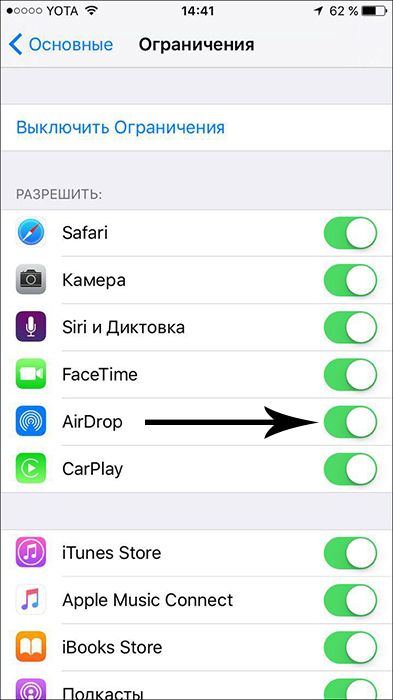
Тепер здійсните повторний вхід в «Центр управління». Швидше за все, ви виявите бажаний значок AirDrop. Якщо ж «чудо» не сталося, панікувати зарано, просто перезавантажте свій пристрій. Часто гаджети приймають будь-які зміни тільки після перезавантаження. У багатьох випадках після таких маніпуляцій два пристрої, одним з яких є Mac, починають бачити один одного, а між ними встановлюється успішна зв’язок для передачі даних.
Гаджети не бачать один одного
Якщо ж ви зіткнулися з тим, що ваш девайс просто не бачить Mac, навіть не намагайтеся робити спробу передачі фото або іншого контенту, у вас все одно нічого не вийде, поки ви не усунете основну проблему. А усунути її ви зможете тільки після того, як зрозумієте, де шукати її «коріння».
ПОРАДА. Спочатку слід просто перезавантажити і ваш Айфон, і Mac. Часто проблема провокується тимчасовим непорозумінням, яке легко усувається такий перезавантаженням. А також корисно перевірити настройки. Цілком можливо, у вас на одному з пристроїв обраний неправильний параметр або ж зовсім AirDrop відключений.
Якщо ви старанно виконали всі ці рекомендації, перевірили всі пункти, але до позитивного результату ваші дії не привели, тоді як причини може виступати відсутність Bluetooth-пари. Купуючи нові сучасні гаджети, користувачі розраховують на те, що налаштування зв’язку з використанням Bluetooth включаються і зберігаються згодом автоматично. На жаль, якщо таке не трапиться, вам не вдасться здійснити перенесення даних з одного пристрою на інший.
В цьому випадку вам доведеться створити Bluetooth-пару в ручному режимі. Зробити це нескладно, якщо будете слідувати нашим рекомендаціям. Спочатку включіть сам Bluetooth на обох гаджетах. Тепер на макбуков увійдіть в «Системні налаштування», зайдіть в Bluetooth, щоб розпочати пошук поруч знаходяться пристроїв.
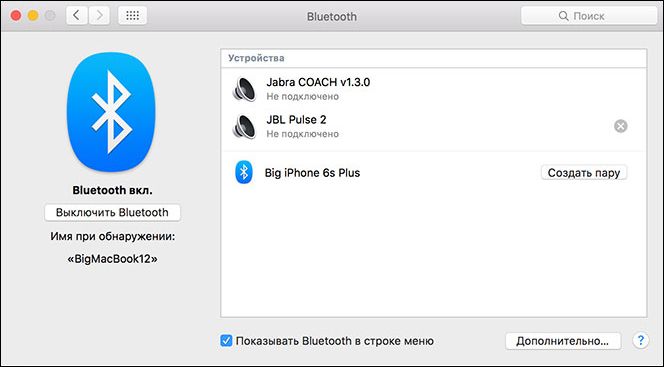
Після завершення пошуку створіть пару. Для цього вам буде потрібно на обох девайсах ввести код, який запропонує вам ваш Макбук.
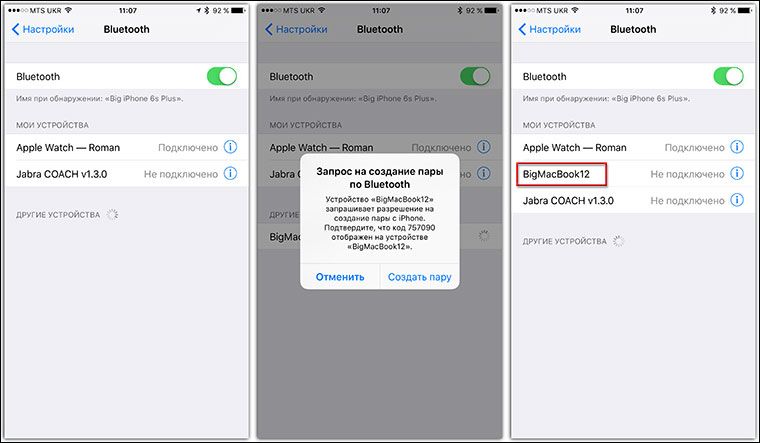
Після виконання таких дій ви відразу ж помітите, що ваш Айфон тепер прекрасно бачить Макбук, відповідно, ви можете починати здійснювати відправку файлів.
Отже, не слід боятися проблем, які виникають під час експлуатації сучасних девайсів. Просто пошукайте корисні рекомендації, якими люб’язно діляться досвідчені користувачі, застосуєте такі поради на практиці, переконайтеся, що все працює, і порадійте за себе, що ви змогли усунути технічний збій самостійно.